Fügen Sie SkyDrive zum Windows-Kontextmenü "Senden an" hinzu
Wenn Sie die SkyDrive-Desktopanwendung in verwendenUnter Windows möchten Sie möglicherweise eine einfachere Methode zum Senden von Dateien an Ihr Laufwerk als die standardmäßige Drag & Drop-Methode. Eine Möglichkeit besteht darin, SkyDrive zum Kontextmenü "Senden an" hinzuzufügen. Dies ist ganz einfach.
Hinzufügen von SkyDrive zum Windows-Menü "Senden an"
Das Hinzufügen von SkyDrive zum Menü Senden an entspricht im Wesentlichen dem Hinzufügen von Google Drive. Verwenden Sie die Tastenkombination Windows-Taste + R, um das Dialogfeld Ausführen und aufzurufen Art: Shell: sendto und drücke Enter.

Ziehen Sie nun eine Verknüpfung zu Ihrem SkyDrive zum SendenIn Ordner. Es gibt verschiedene Möglichkeiten, dies zu tun. Wenn Sie jedoch im Windows Explorer mit der rechten Maustaste auf SkyDrive klicken, sollte es unter "Favoriten" aufgeführt sein. Ziehen Sie es dann über das Bild, lassen Sie es los und wählen Sie dann "Verknüpfungen hier erstellen". Auf diese Weise haben Sie den SkyDrive-Ordner weiterhin unter Favoriten.
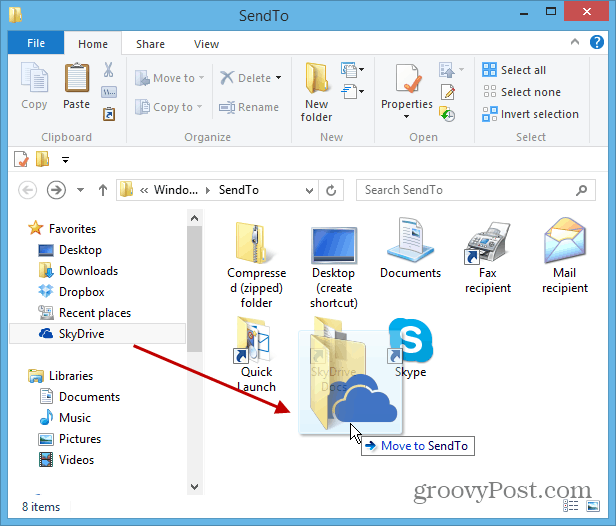
Wenn Sie mit der rechten Maustaste auf eine Datei oder einen Ordner klicken, wird SkyDrive im Kontextmenü unter Senden an aufgelistet.
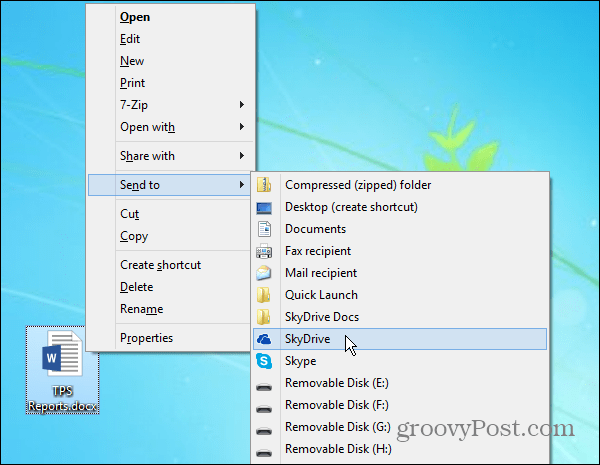
Bonus-Tipp: Mit den obigen Schritten können Sie sendenElemente im Stammverzeichnis Ihres SkyDrive-Ordners. Wenn Sie möchten, dass Objekte an einen bestimmten Speicherort gesendet werden, kopieren Sie einfach die Ordnerverknüpfungen von SkyDrive in den Ordner "Senden an". Hier habe ich zwei allgemeine Orte hinzugefügt, an die ich Dateien sende.
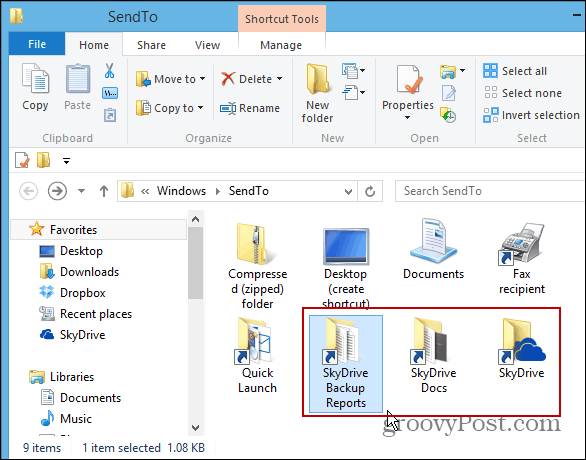
Laden Sie die SkyDrive Desktop-Anwendung herunter
![Windows Live SkyDrive für Apple iOS [Erster Blick]](/images/reviews/windows-live-skydrive-for-apple-ios-first-look.png)


![Zuordnen eines Netzwerklaufwerks zu Windows Live Skydrive mithilfe von Office 2010 [How-To]](/images/microsoft/map-a-network-drive-to-windows-live-skydrive-using-office-2010-how-to.png)






Hinterlasse einen Kommentar